Come fermare la libreria di foto di iCloud dall'uso dei dati della cella

La libreria di foto di iCloud è una di quelle funzioni che funziona: scatta una foto o un video sul tuo iPhone e in pochi istanti è disponibile su tutti i tuoi dispositivi Apple. Tuttavia, non è grandioso se hai un limite di dati basso.
In iOS 10 e precedenti, iCloud Photo Library caricherà solo tramite Wi-Fi. Ma in iOS 11, Apple ha abilitato il caricamento su dati cellulari. Questo è ottimo se hai un limite massimo di dati, ma non così buono se il tuo berretto è basso e scatti molte foto ad alta risoluzione e video al rallentatore. Quindi ecco come disattivarlo.
CORRELATO: Tutto quello che c'è da sapere sull'utilizzo di iCloud Drive e la libreria di foto di iCloud
Apri Impostazioni e seleziona Foto> Dati mobili.
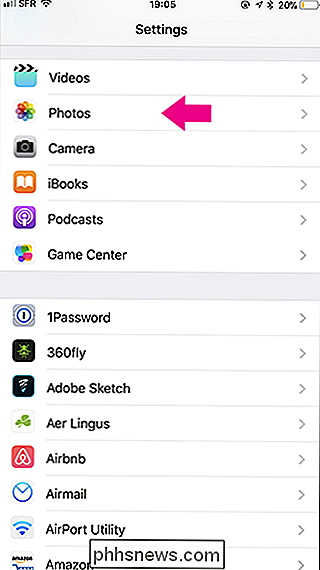
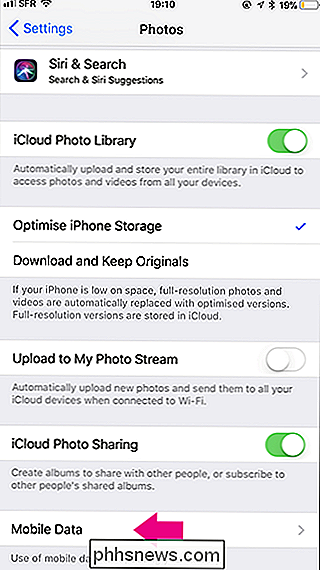
Disattiva l'interruttore Dati mobili .
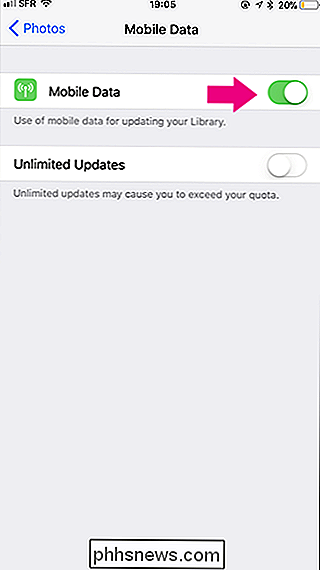
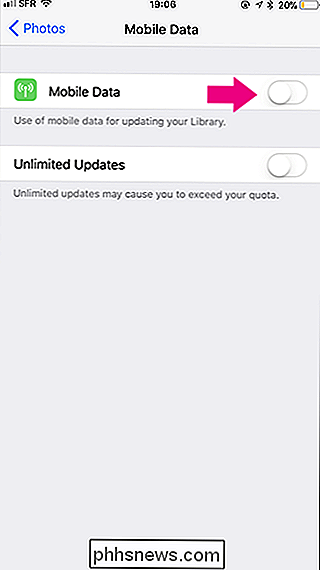
Ora, iCloud Photos smetterà di mangiare nel tuo limite dati cellulare. Le foto e i video che scatti verranno caricati solo quando sei connesso al Wi-Fi.

Le bolle "Digitanti" di iMessage appaiono solo quando sto digitando attivamente?
Se hai un iPhone e invii un messaggio di testo a qualcuno che ha anche un iPhone (o un altro dispositivo Apple) ), vedrai apparire una piccola bolla quando l'altra persona sta digitando un messaggio. CORRELATO: Come impedire alle persone di sapere che hai letto il loro iMessage Quella piccola bolla di battitura è quasi come fastidioso come sapere quando un messaggio è stato "letto" - nessuno vuole abilitare quella funzione perché non vuole che l'altra persona lo sappia mentre sta scrivendo.

Che cos'è Microsoft Azure, comunque?
Se hai seguito le notizie Microsoft, c'è una buona probabilità che tu abbia sentito parlare di Microsoft Azure, precedentemente noto come Windows Azure. Questo servizio di cloud computing è una parte importante del business di Microsoft e compete con servizi simili di Amazon e Google. CORRELATO: In che modo i difetti di Meltdown e Spectre influenzano il mio PC?



